La PlayStation 4 ha vari trucchi per velocizzare i tuoi download, ma puoi spingerti solo fino alla tua velocità di internet. Pertanto, ti stiamo insegnando come scaricare i giochi più velocemente su PS4 senza cambiare il tuo servizio Internet.
Se hai intenzione di scaricare più velocemente sulla console, ci sono varie cose che puoi fare. Tieni presente che alcuni dei migliori titoli, come Red Dead Redemption 2 , hanno una dimensione di 100 GB.
Inoltre, la PS4 ha quasi nove anni e alcuni modelli più vecchi potrebbero avere un problema con la scheda Wi-Fi. Significa che la velocità di connessione potrebbe essere inferiore a quella che dovrebbe.
Se volete continuare a leggere questo post su "[page_title]" cliccate sul pulsante "Mostra tutti" e potrete leggere il resto del contenuto gratuitamente. ebstomasborba.pt è un sito specializzato in Tecnologia, Notizie, Giochi e molti altri argomenti che potrebbero interessarvi. Se desiderate leggere altre informazioni simili a [page_title], continuate a navigare sul web e iscrivetevi alle notifiche del blog per non perdere le ultime novità.
Come scaricare i giochi più velocemente
Puoi adottare misure per velocizzare il download dei giochi su PlayStation 4. Se hai intenzione di scaricare qualcosa come Red Dead Redemption 2, hai bisogno della massima velocità possibile.
L’opzione migliore si basa sull’abilitazione dei download automatici e dei download in modalità di riposo. Altri metodi includono il cambio di DNS, l’aggiunta di un IP statico, l’utilizzo di un server proxy e simili.
Puoi provare queste soluzioni per PS4 Fat, PS4 Slim o PS4 Pro. Queste console condividono interfacce e servizi, quindi i passaggi saranno gli stessi.
Prima di immergerti, ti consigliamo di testare la velocità di Internet su questo sito. Premi semplicemente il pulsante Vai per controllare il tuo stato.
Qualunque cosa tu faccia, la PS4 non scaricherà i giochi più velocemente della velocità massima teorica del tuo piano Internet dal tuo fornitore di servizi. Tuttavia, può raggiungere i suoi limiti superiori, il suo pieno potenziale.
Abilita download automatici
La tua migliore opzione è abilitare i download automatici. Aiuterà la console a scaricare i tuoi giochi, anche in modalità standby.
Ecco le istruzioni:
- Vai alle impostazioni
- Vai a Impostazioni di risparmio energetico
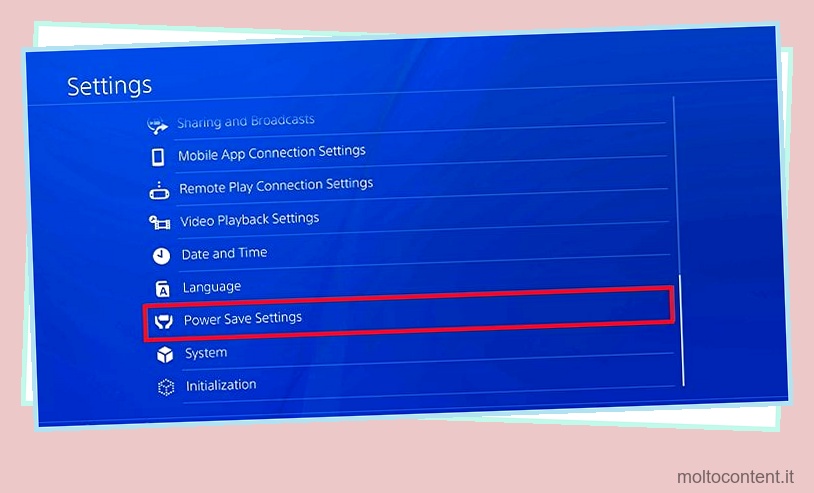
- Vai a Imposta funzioni disponibili in modalità di riposo
- Abilita entrambi Rimani connesso a Internet e Accendi PS4 dalla rete
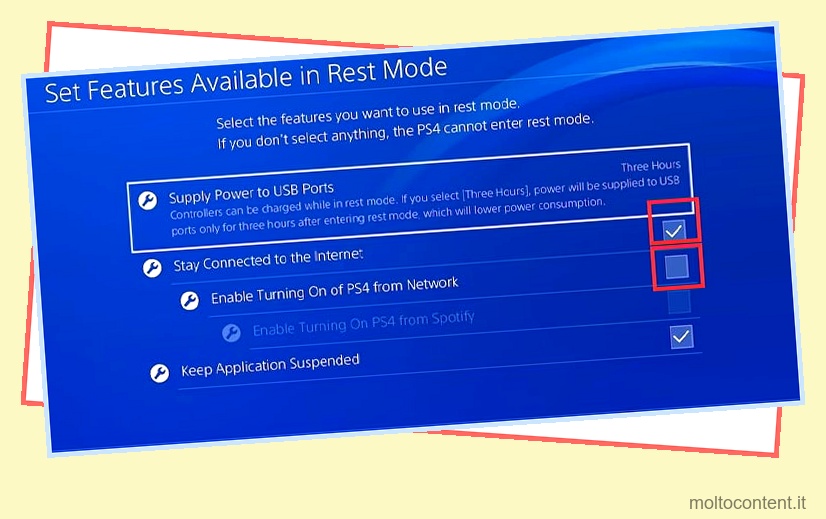
Queste impostazioni consentono alla tua console di scaricare i contenuti in coda in modalità di riposo.
Inoltre, ecco come abilitare i download automatici:
- Seleziona Impostazioni > Sistema
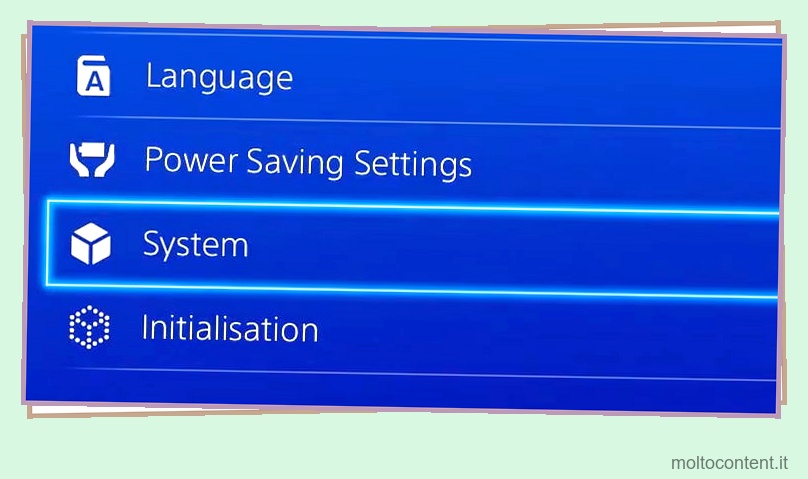
- Seleziona Download automatici
- Abilita entrambi i file di aggiornamento del software di sistema e i file di aggiornamento dell’applicazione
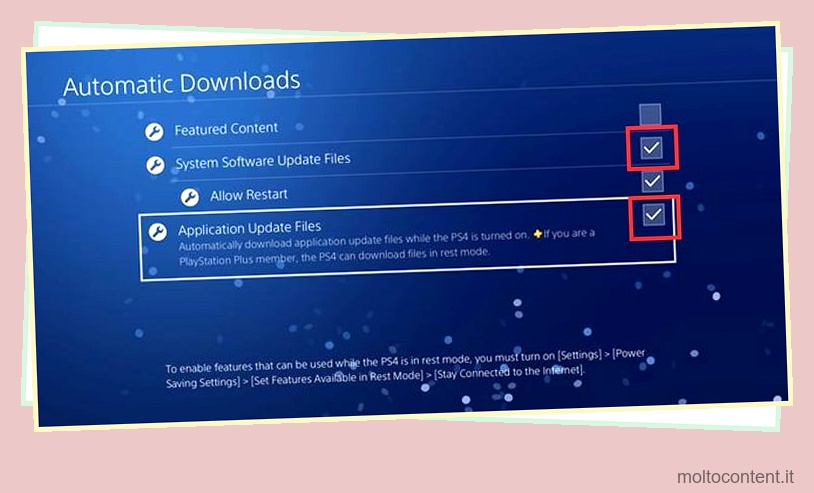
Ora, finché la tua PS4 è accesa o in modalità di riposo, scaricherà tutti i contenuti in sospeso. Il sistema può anche essere scaricato mentre giochi, ma darà la priorità alle tue esperienze multiplayer.
Tuttavia, non puoi giocare a un gioco poiché è attualmente in fase di download. Se provi a farlo, potresti danneggiare il file .
Infine, dobbiamo sottolineare che non è possibile rimborsare i giochi PS4 attualmente in download.
Aggiungi un indirizzo DNS pubblico
Un DNS (Domain Name System) collega i browser web con i siti web. Il tuo provider di servizi Internet ti concede un DNS, ma potrebbe non essere buono come l’alternativa.
L’alternativa è utilizzare un DNS pubblico. Varie aziende tecnologiche li condividono per migliorare la connessione Internet in tutto il mondo.
Ecco vari indirizzi DNS pubblici che funzionano bene con PlayStation 4. Questi sono gratuiti e disponibili in tutto il mondo:
| Server DNS | DNS primario | DNS secondario |
| 8.8.8.8 | 8.8.4.4 | |
| DNS Cloudflare | 1.1.1.1 | 1.0.0.1 |
| Vantaggio DNS | 156.154.70.1 | 156.154.71.1 |
| Casa OpenDNS | 208.67.220.220 | 208.67.222.222 |
Quello che devi fare è modificare l’impostazione DNS di PS4. Invece di lasciare che aggiunga il numero automaticamente, lo inserirai manualmente tramite il menu Impostazioni di rete .
- Vai su Impostazioni > Rete
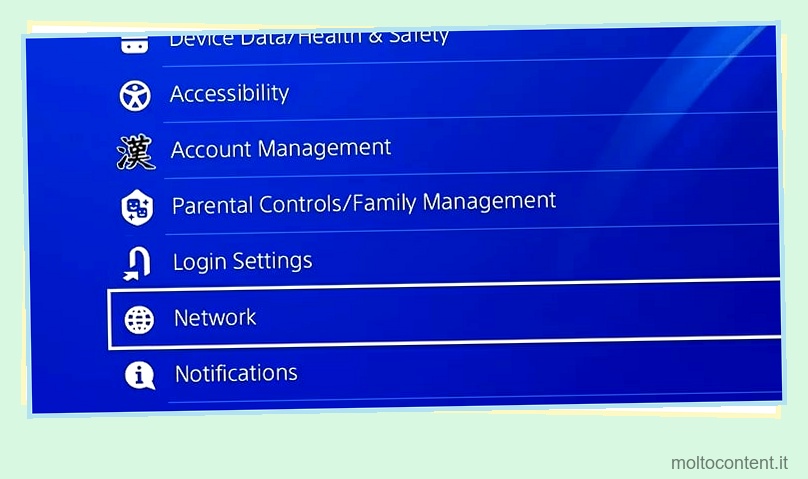
- Selezionare Configura connessione Internet
- Seleziona Wi-Fi o Cavo LAN , a seconda di cosa stai utilizzando
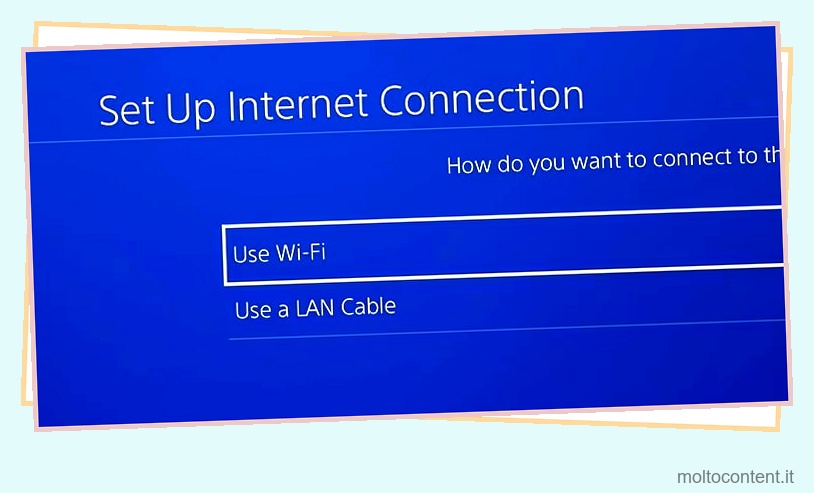
- Seleziona Personalizzato
- Se utilizzi il Wi-Fi, seleziona la tua rete e digita la password
- In Impostazioni IP, seleziona Automatico
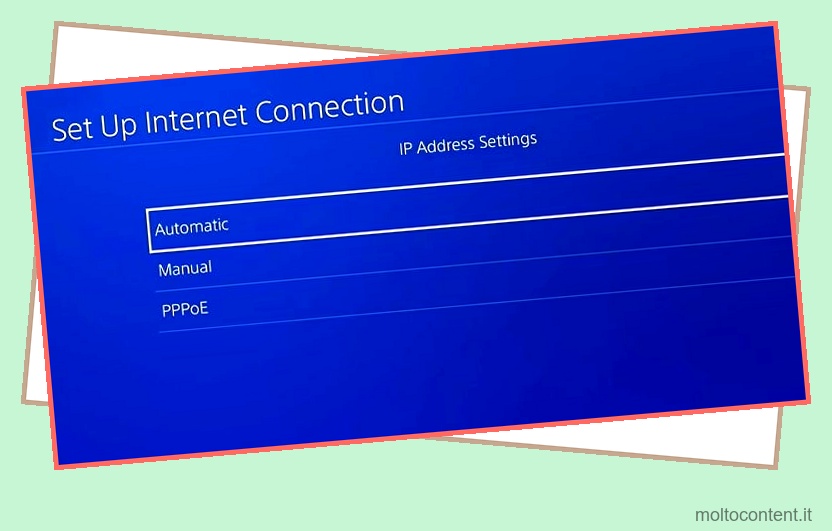
- Su DHCP, selezionare Non specificare
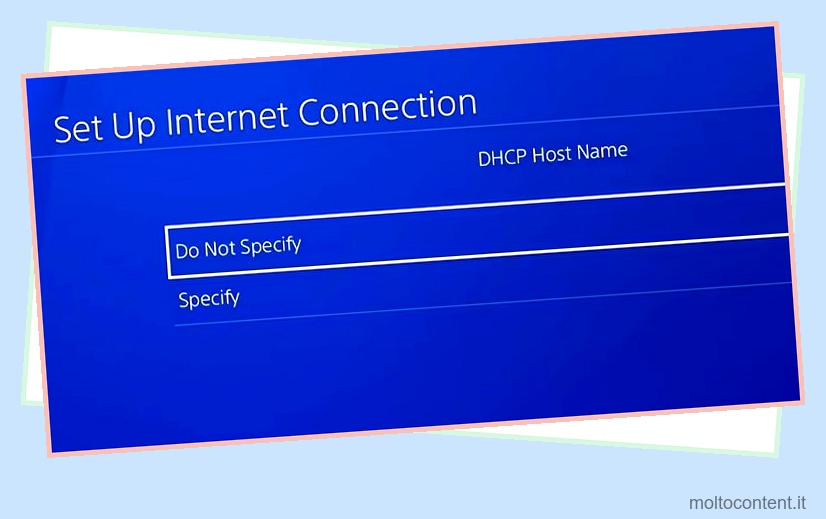
- Nelle impostazioni DNS, seleziona Manuale
- Digitare il DNS primario e secondario
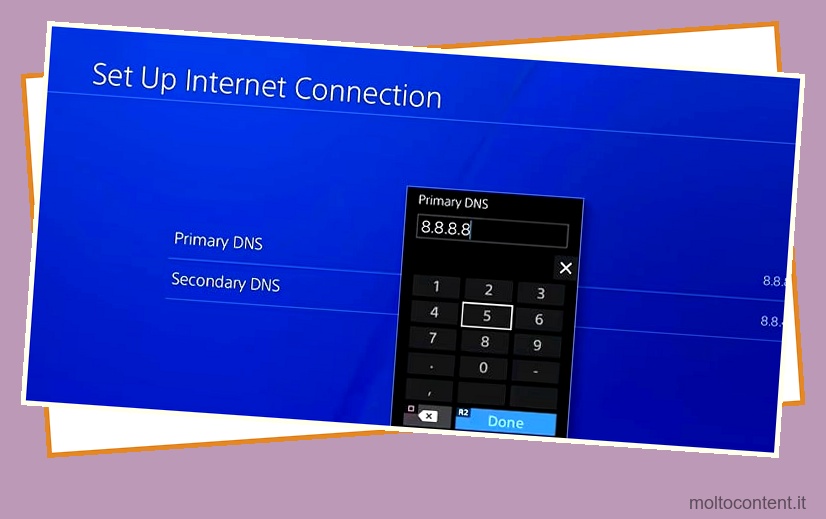
- Seleziona Avanti
- Su Proxy Server, seleziona Non utilizzare
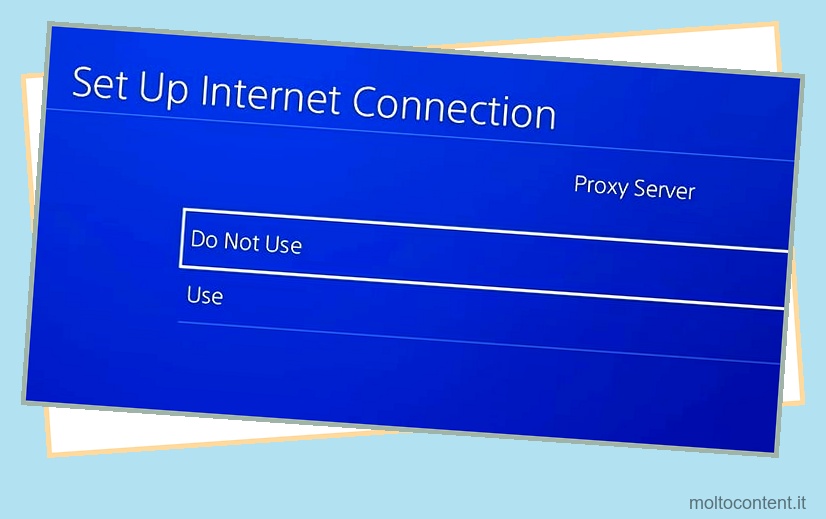
- Selezionare Verifica connessione Internet per convalidare il processo
Puoi provare uno qualsiasi degli indirizzi DNS pubblici che ho condiviso sopra e vedere se ha aumentato la velocità di download e Internet.
Aggiungi un indirizzo IP statico alla tua PS4/PS5
In una nota simile, puoi aggiungere un indirizzo IP statico. Mi spiego: ogni volta che un dispositivo accede al Wi-Fi, il router gli assegnerà un indirizzo IP dinamico. Ogni dispositivo sulla rete ha un indirizzo diverso per evitare conflitti.
Un indirizzo statico è un numero impostato; non cambia. Di conseguenza, la stabilità della connessione è migliore. Quindi, puoi aggiungerne uno tramite il menu di rete della PS4.
L’IP statico dovrebbe essere simile all’IP dinamico. L’unica cosa che cambia è l’ultima cifra, in quanto puoi aggiungere +50 o +100 o qualsiasi cosa intermedia.
Quindi, devi prima controllare l’indirizzo IP controllando lo stato della connessione:
- Vai su Impostazioni > Rete
- Selezionare Visualizza stato connessione
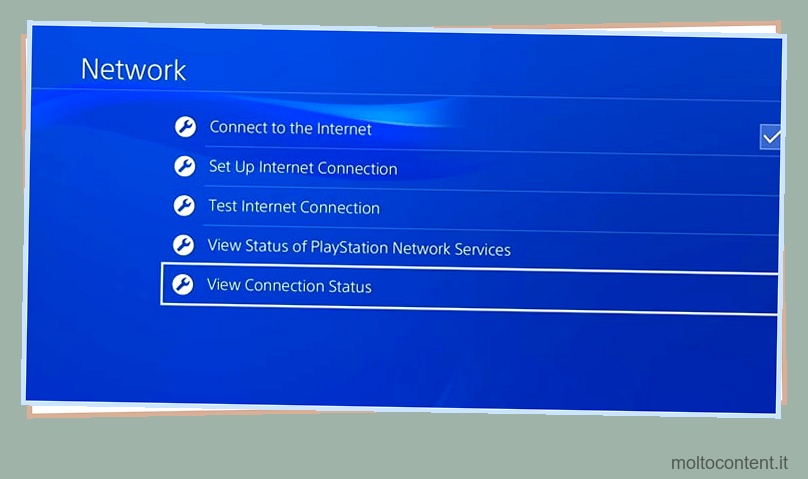
- Annotare le informazioni su indirizzo IP, subnet mask e gateway predefinito. Lo userai più tardi.
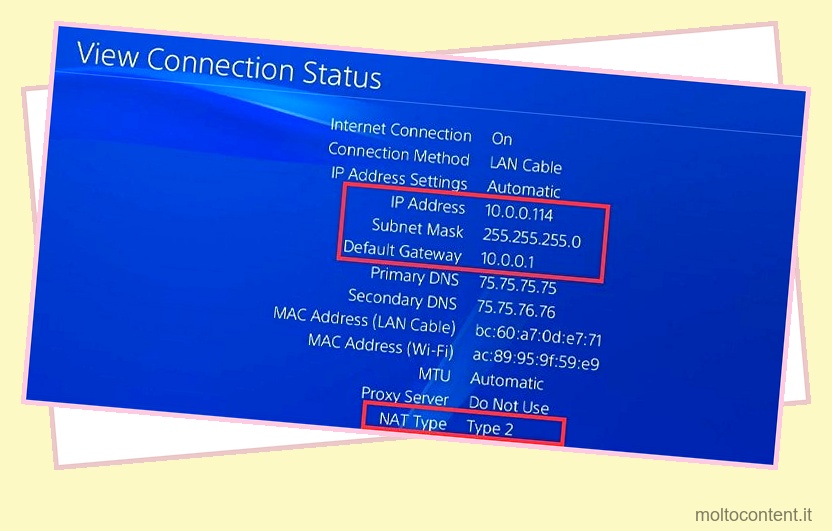
Inoltre, prendi nota del tuo tipo di NAT. Se è “NAT Type 3”, potrebbe essere necessario modificarlo tramite la pagina di amministrazione del router . In caso contrario, il multiplayer online non funzionerà correttamente sulla tua console.
Successivamente, puoi aggiungere un indirizzo IP statico in questo modo:
- Vai alle impostazioni
- Seleziona rete
- Selezionare Configura connessione Internet
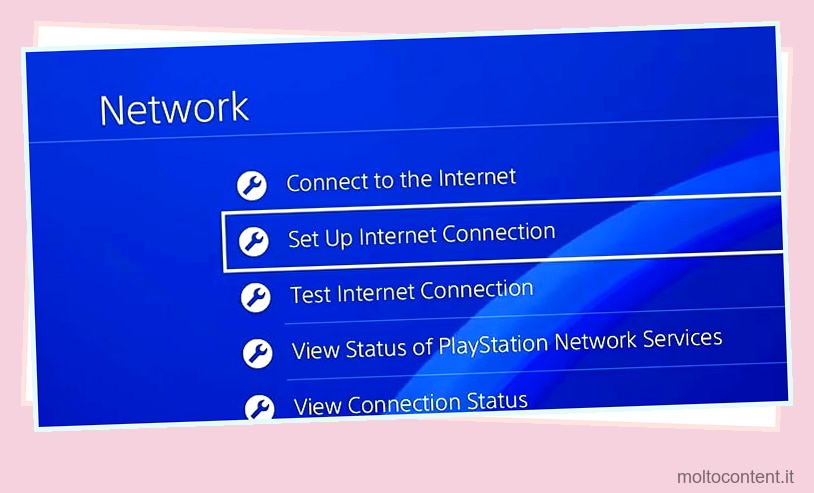
- Seleziona Wi-Fi o Cavo LAN , a seconda di cosa stai utilizzando
- Seleziona Personalizzato
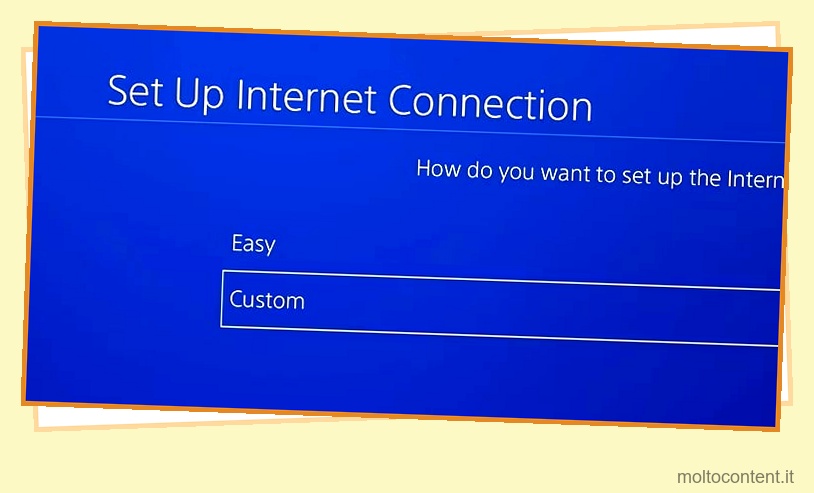
- Se utilizzi il Wi-Fi, seleziona la tua rete e digita la password
- In Impostazioni IP, seleziona Manuale

- In Indirizzo IP , inserire il primo numero, ma modificare l’ultima cifra. Ad esempio, se l’indirizzo era ” 10.0.0.001 “, ora puoi aggiungere ” 10.0.0.111. “

- Successivamente, aggiungi la stessa subnet mask di prima
- Ora aggiungi lo stesso gateway predefinito di prima
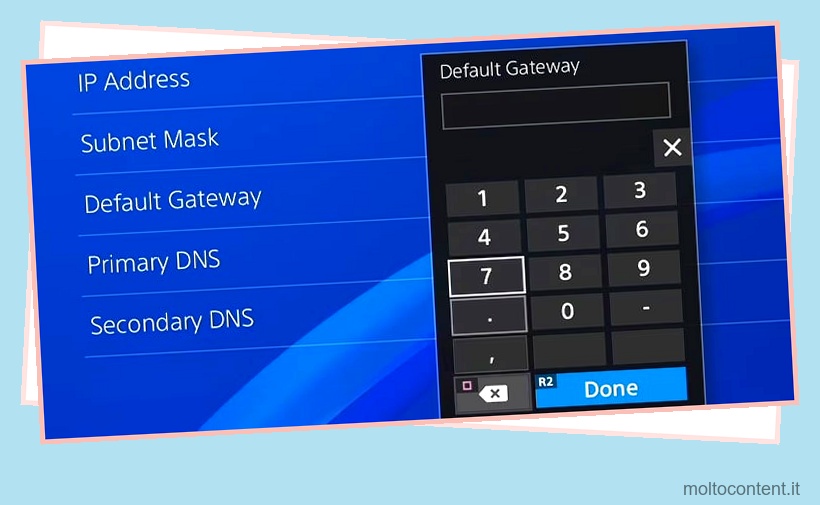
- Aggiungi un DNS pubblico ( Primario e Secondario ) come ti abbiamo mostrato prima. È possibile utilizzare 1.1.1.1 per Primario e 1.0.0.1 per Secondario
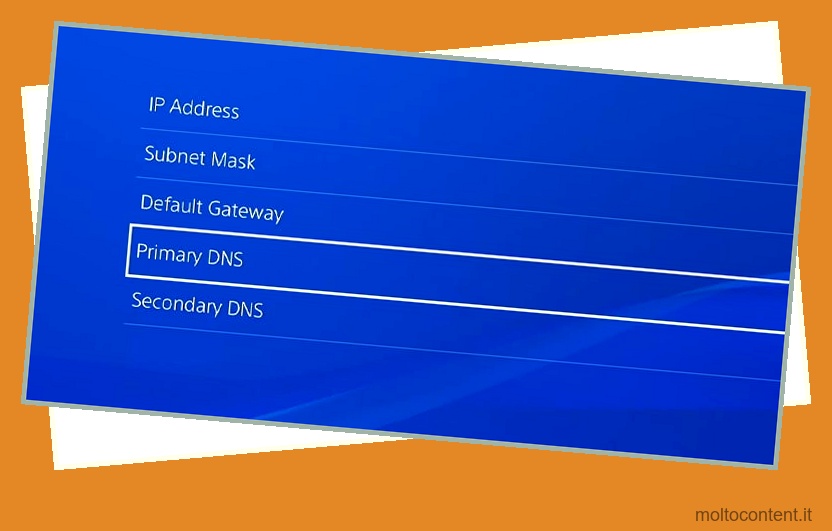
- Selezionare Avanti per convalidare il processo
- Seleziona le impostazioni MTU automatiche
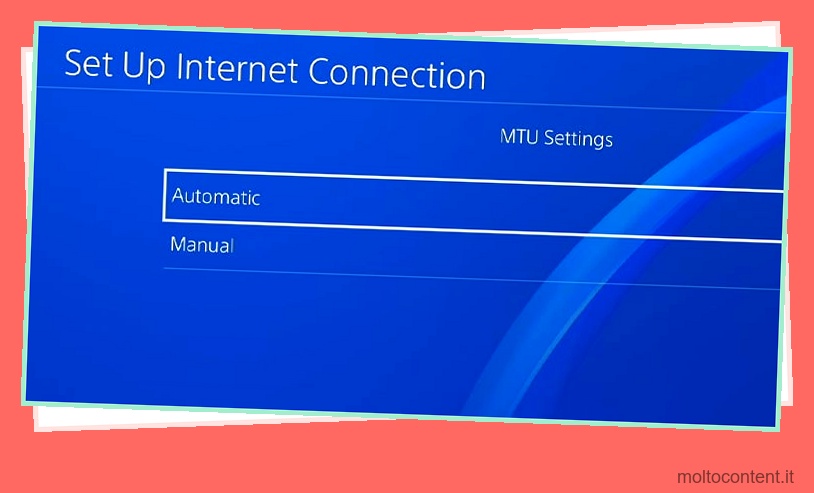
- Selezionare “Non utilizzare” sul server proxy
- Selezionare “Test connessione Internet” per terminare il processo. Se non funziona, riprova aggiungendo un’altra cifra all’ultima sezione dell’indirizzo IP
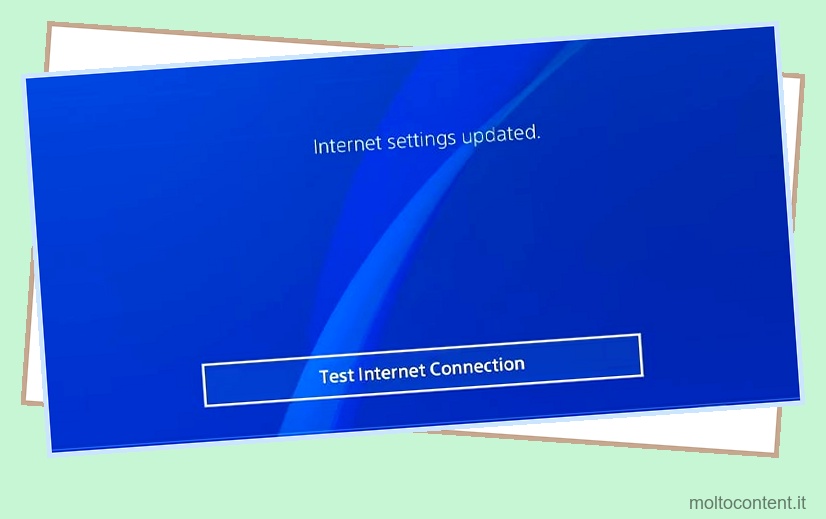
Un IP statico può riparare la connessione della tua console. Inoltre, può migliorare la velocità tanto quanto aggiungere un indirizzo DNS pubblico. In altre parole, puoi provare questa correzione su una connessione LAN per migliorare la velocità e la stabilità.
Usa un proxy
Un server proxy è un router che fornisce un gateway tra Internet e un dispositivo. Puoi installare un server proxy sul tuo computer e dire alla PS4 di usarlo.
Di conseguenza, sarai protetto da attacchi informatici e furto di dati. Potresti anche notare un aumento della velocità di connessione.
Innanzitutto, devi scaricare e installare un server proxy sul tuo PC. Puoi controllare CCProxy se sei un utente Windows o SquidMan se sei un utente macOS. Entrambi sono gratuiti.
Quindi, devi avviare il proxy sul tuo PC e ottenere il suo IP e i numeri di porta. CCProxu offre le informazioni nel suo menu delle opzioni.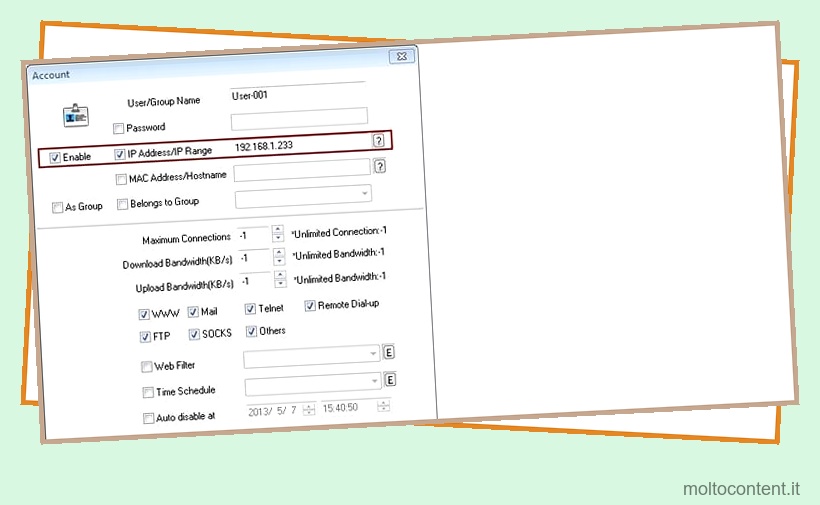
Infine, inserisci queste informazioni sulla tua PS4 in questo modo:
- Vai alle impostazioni
- Seleziona rete
- Selezionare Configura connessione Internet
- Seleziona Wi-Fi o LAN
- Seleziona Personalizzato
- Seleziona Automatico per tutto tranne Proxy
- Su Proxy, aggiungi l’IP e il numero di porta del tuo server
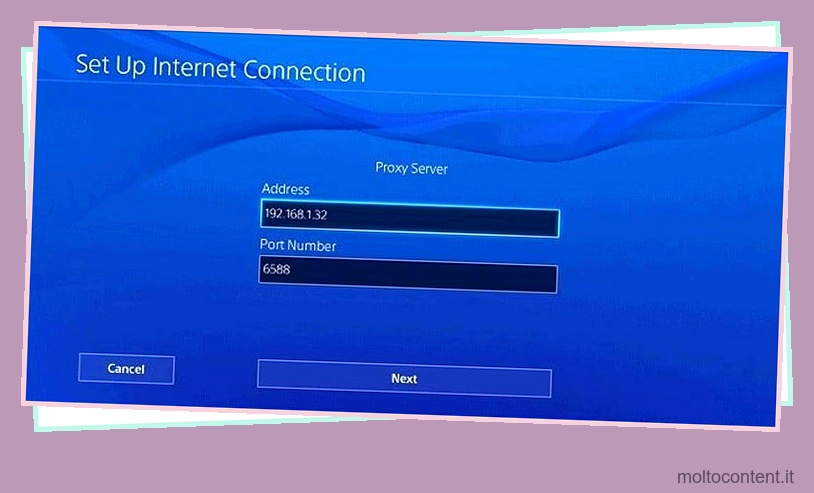
Ulteriori consigli
Per chiudere lo strumento per la risoluzione dei problemi, condividiamo alcune soluzioni più semplici che puoi provare:
- Utilizzare un cavo Ethernet anziché Wi-Fi. Se il router è troppo grande, puoi provare a utilizzare un extender Wi-Fi o un extender MoCA.
- Scarica un elemento alla volta. Puoi accedere al menu Download premendo il pulsante PS del controller, quindi il pulsante Opzioni e selezionando Download.
- Evita di giocare online durante il download o metti in pausa i download mentre giochi.
- Se il download è bloccato, prova a mettere in pausa e quindi a riprendere il processo.
- Eseguire il soft reset della console per reimpostare la sua cache. Puoi farlo scollegando tutti i suoi cavi per 5 minuti e poi ricollegandoli.
- Aggiorna la PS4 alla sua ultima versione. Gli aggiornamenti sono automatici, ma puoi verificare se la console ha perso un aggiornamento andando su Impostazioni> Aggiornamento software di sistema.








